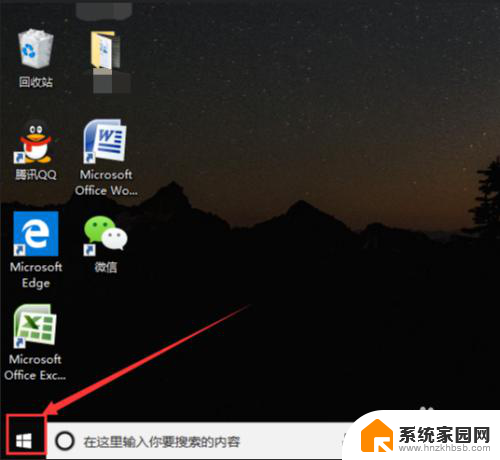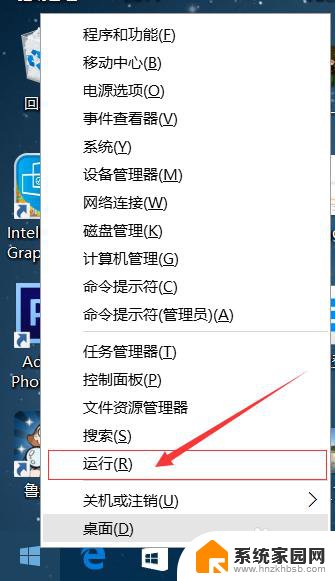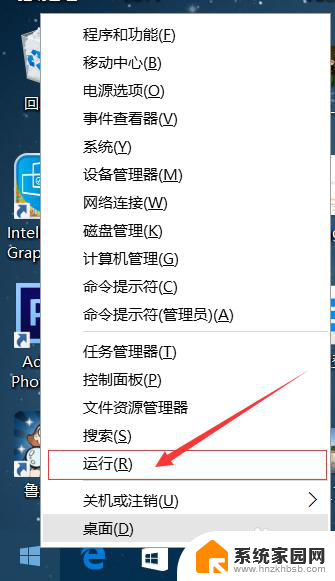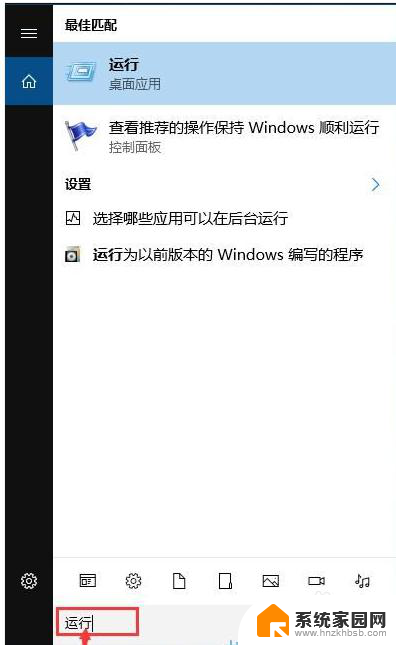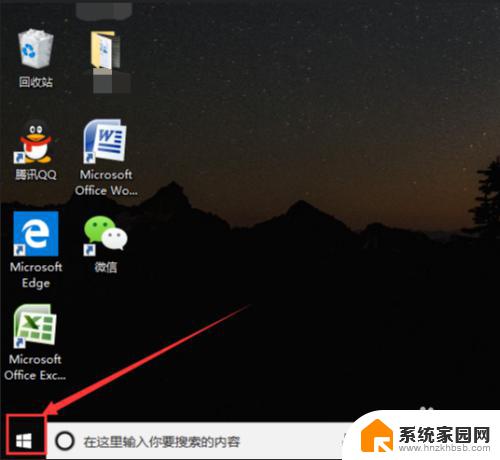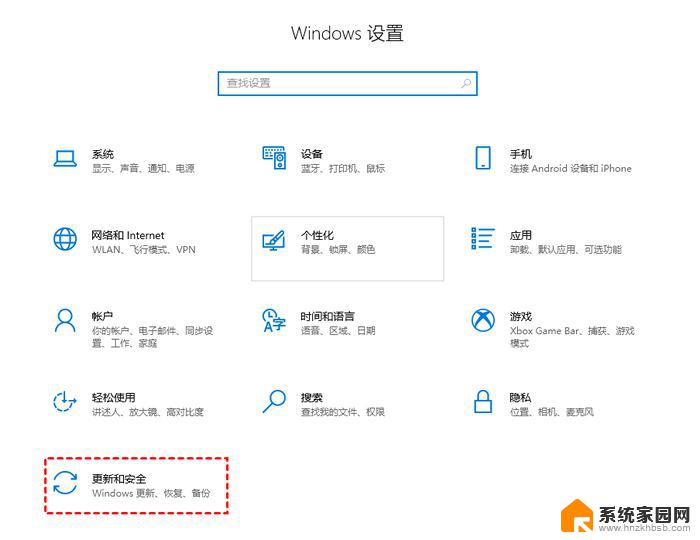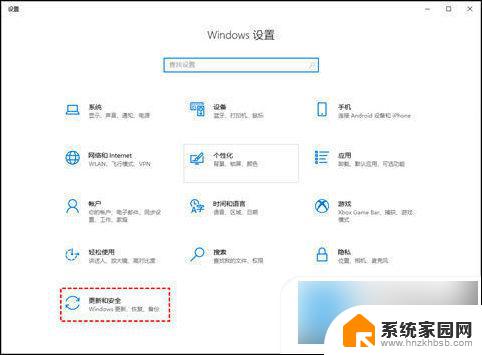如果关闭电脑自动更新 Win10电脑自动更新关闭方法
更新时间:2024-03-22 14:07:21作者:yang
Win10作为目前最新的操作系统之一,具有许多强大的功能和更新,有时候我们可能会因为一些原因希望关闭电脑的自动更新功能。关闭Win10电脑的自动更新,可以避免在不合适的时间点进行系统更新,从而确保我们的工作和学习不会受到干扰。如何关闭电脑的自动更新功能呢?下面我将介绍一些方法和步骤,帮助您轻松实现关闭Win10电脑的自动更新。
方法如下:
1.单击开始菜单,进入【设置】。
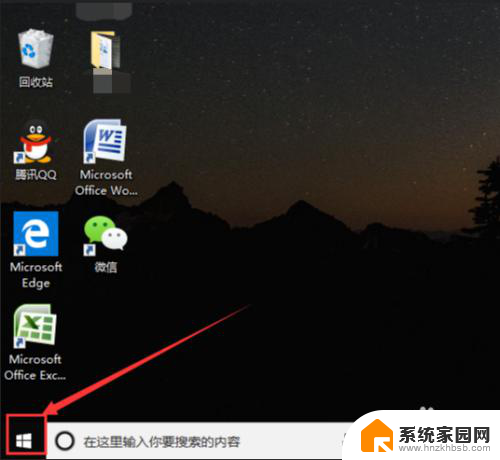
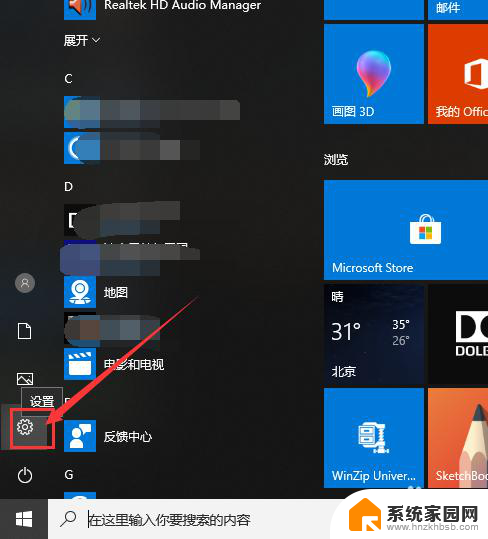
2.在页面的搜索栏中输入“服务”,然后点击【查看本地服务】。
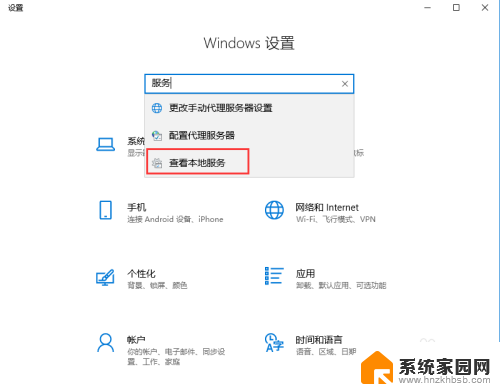
3.在页面右侧中找到【Windows Update】,双击进入属性,然后在【启动类型】中选择【手动】或者【禁用】。
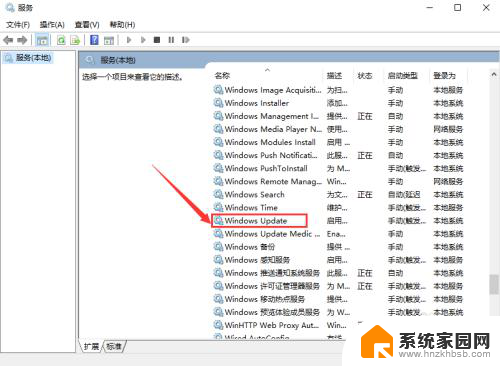
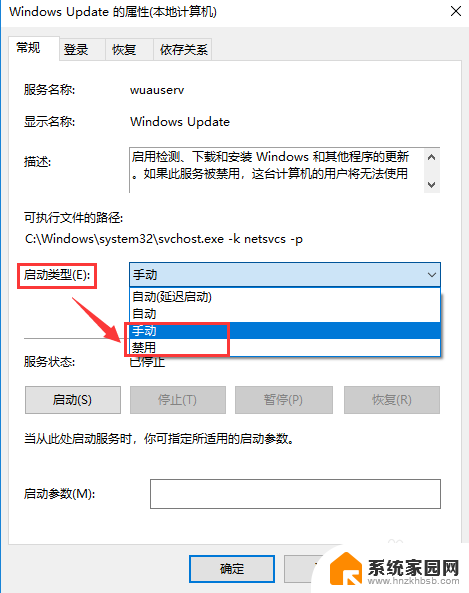
4.选择完成后,还有很重要的一步。点击页面上方的【恢复】,将“第一次失败,第二次失败和后续失败”都选择为【无操作】。
然后点击页面下方的【应用】,最后点击【确定】就可以了。
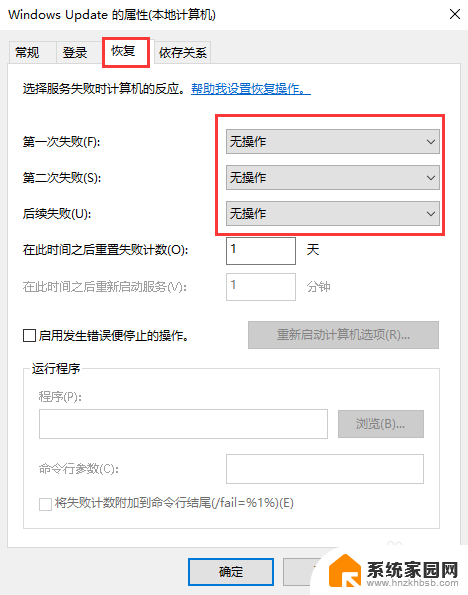
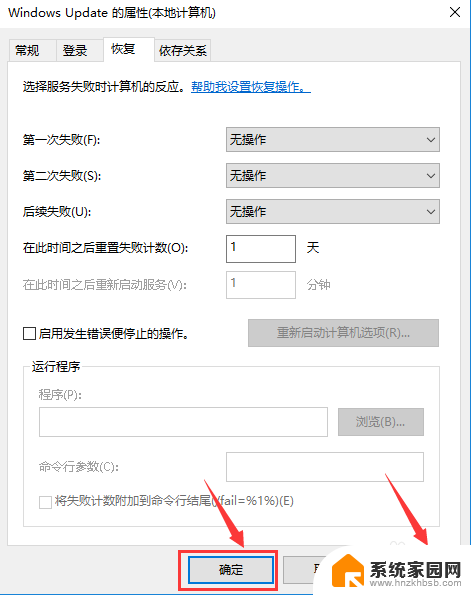
以上就是如何关闭电脑自动更新的全部内容,如果你遇到这种情况,可以按照我的方法来解决,希望能够帮助到大家。